教員のためのデジタル週案手帳 Googleカレンダーと連携【教師手帳いらず!】
多くの先生方は教師手帳等を使って週案を作成しているのではないでしょうか。
私もこれまで、毎年教師手帳を購入し、手書きでスケジュールを作成していました。
しかし、手帳を長年使っていることで見えてくる課題もあります。
- 持ち歩く必要があり、紛失のリスクが高い
- 基本的に教室や職員室、会議室など持ち歩くことになります。どうしても持ち歩くことで、置き忘れや紛失のリスクが生まれてしまいます。個人情報等が載っている場合、教員生命を脅かす事態になりかねません。
- 行事予定を書き込むのに手間がかかる
- 週案には授業内容だけでなく、学校行事なども記載します。年度初めに記入することが多いですが、毎年記入するのは手間がかかります。また、予定変更にも手間がかかり、授業の変更が重なると、週案が真っ黒になってしまいます。
- 毎年購入が必要になってしまう
- 必要経費かもしれませんが、決して安くはないものです。
- 処分がひと手間かかる
- 個人情報が満載のため、年度末にシュレッダーで処理する必要があります。
少しでもリスクを減らし、より便利にスケジュール管理を立てることができるのが、今回紹介するデジタル週案手帳です。

私は、ここ数年教師手帳を買わずにデジタル手帳を利用していますが、スケジュールにかかる時間が減り、仕事の効率化を大きく感じることができています。
この記事では、デジタル週案手帳を利用するメリット・デメリットと使い方を説明しています。
最後にデジタル週案手帳のURLを貼っています。有料にはなりますが、教師手帳を買うよりも断然コスパが良いので、興味のある方は利用してみてください!
デジタル週案手帳とは
デジタル週案手帳とは、Googlespreadシートに週案を記入し、その情報をGoogleカレンダーと連携することのできるツールになります。
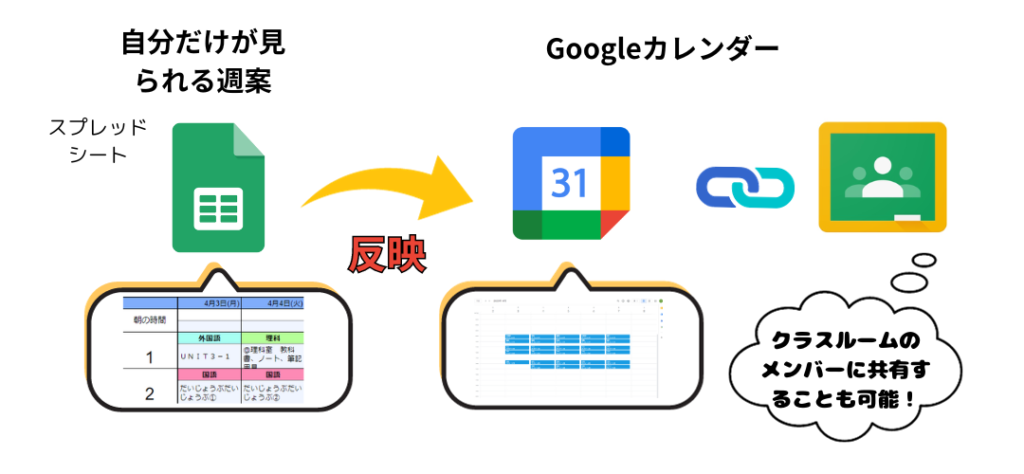
これまで、Excelを使って週案を作成されている方はいましたが、Googleカレンダーと連携されている方はそう多くはないかと思います。
カレンダーに「反映させることができる」のがこのツールの一番の特徴となります。
このスプレッドシートには以下の機能が組み込まれています。
- 基本時間割の反映
- スプレッドシートとGoogleカレンダーの連携
- 新しいシートの作成
この3つの機能があることで以下のような週案作成が可能となります。
このくらいの速度で週案を作成出来たら、業務効率化に大きく貢献しそうな気がしませんか?

パソコンが苦手な方にとって数式がたくさん入っているExcelやスプレッドシートは怖くて使いづらいと思います。
このスプレッドシートには関数が使われていません。
そのため、編集もしやすい設計になっています!
デジタル週案手帳のメリット
このデジタル週案手帳には様々なメリットがあります。

予定を共有することで、児童生徒が一週間の見通しを持つことができ、自分から行動する習慣が身に付くようになります。

明日の体育って校庭でやりますかー?
というような質問を子供から受けたことはないでしょうか。
毎回子供に説明するのは意外と大変です。
あらかじめ予定を共有しておくことで、教師に聞かなくても子供たちが自分で確認するような習慣が生まれてきます。(それでも聞いてくる子はいますが・・・)
「校庭で体育をするなら、明日は寒いから暖かい下着を着ていこう!」と必要な準備を自分で考えられるようになるのが理想です。

また、欠席している児童も端末さえあれば家から予定を確認することができるのは大きな利点と言えます。
備考欄には、準備物を記入しておくことでいつまでに何を持ってくるべきか明確になり、学校に電話で問い合わせがくる回数も減ることが期待できます。
子供たちが自分たちで授業の用意ができるようになると、教員としてもとても楽になります。
私が担任をするときは、予定係にGoogleカレンダーを確認させ、一日の予定をホワイトボードに書かせています。
学級の実態に応じて様々な活用方法が考えられそうですね。
Googleカレンダーは複数のカレンダーを表示することができるため、週案だけでなく、学校行事や学年の予定、個人の予定などを合わせて閲覧することが可能です。

自分が所属しているグループのカレンダーだけを見ることができるため、児童生徒に職員の予定が洩れることもありません。
もちろん個人のカレンダーを児童生徒や学年の先生に見られることはありません。
左側にあるメニューから見たい予定にチェックボックスを入れると表示されます。
逆に予定を見たくない場合はチェックボックスを外すことで必要なものだけを閲覧することができ、とても見やすくなります。
今回は「学年」「学校行事」「週案」で分けてみましたが、ほかにも「出張」「休み」など様々な使い方ができます。
特別教室の仕様割り当てをこのGoogleカレンダーを使って調整したこともありました。

あれ、去年の運動会っていつだったけ?
来月の職員会議っていつ?
このように感じたことが一度はあるのではないでしょうか。
今年度中であれば、教師手帳等を見ればすぐに分かりますが、昨年、一昨年となると確認するのに時間がかかります。
しかし、このGoogleカレンダーの「検索機能」を使うことであっという間に予定を探すことができます。
Googleカレンダーを使えば使うほど、情報がたまっていき、検索の価値が大きくなってきます。
しょっちゅう使う機能ではありませんが、ふとした時に大活躍する機能です。
Googleカレンダーに限らず、この「検索機能」はデジタルならではの利点と言えます。
Googleカレンダーのデータはクラウド上に存在するため、場所や端末を選ばずに予定を確認することができます。
家のPCで予定を確認したり、外出先でスマートフォンから確認したりできるため、様々な状況に対応することが可能です。
とくに休日明けは、学校に着いて朝の短い時間でスケジュールを確認するのは大変です。
出勤前に軽くスマートフォンでチェックするだけでも、出勤してからスムーズに動くことができます。
特に主任を務める先生は、常に先の見通しを持って行動するため、Googleカレンダーの恩恵は大きいです。
デジタル週案手帳のデメリット
デジタル週案手帳にはたくさんのメリットがありますが、もちろんデメリットも存在します。
実際に私が数年間使ってきて感じたデメリットもこちらで紹介します。
端末を起動している状態であれば、すぐに予定の確認や記入ができるのですが、一度電源を落とした状態だと起動するのに時間がかかってしまいます。
教師手帳であれば、思いついたときにすぐに書き込めるので、ここは大きな違いと言えるでしょう。
しかし、現在は授業で端末を利用する教員も増えてきたことかと思います。
端末の利用頻度が上がるにつれ、この課題は改善していける部分とも言えます。
端末の充電切れやインターネットがつながらない状況になると、カレンダーを開くことができません。
端末の充電切れは自分の管理の問題ですが、インターネットがつながらない状況になると少し不便さを感じてしまいます。
スマートフォンなどを使うことで、全く確認できないという状況は回避できますが、ここは教師手帳と比較するとデメリットといえるでしょう。
デジタル週案手帳の使い方
それでは、ここからはデジタル週案手帳の使い方について説明していきます。
先生方がイメージをしやすいように既存の教師手帳の形式を基に作成しています。
基本時間割の反映
まずは、学期を通して時間割の基となる「基本時間割」を設定していきます。
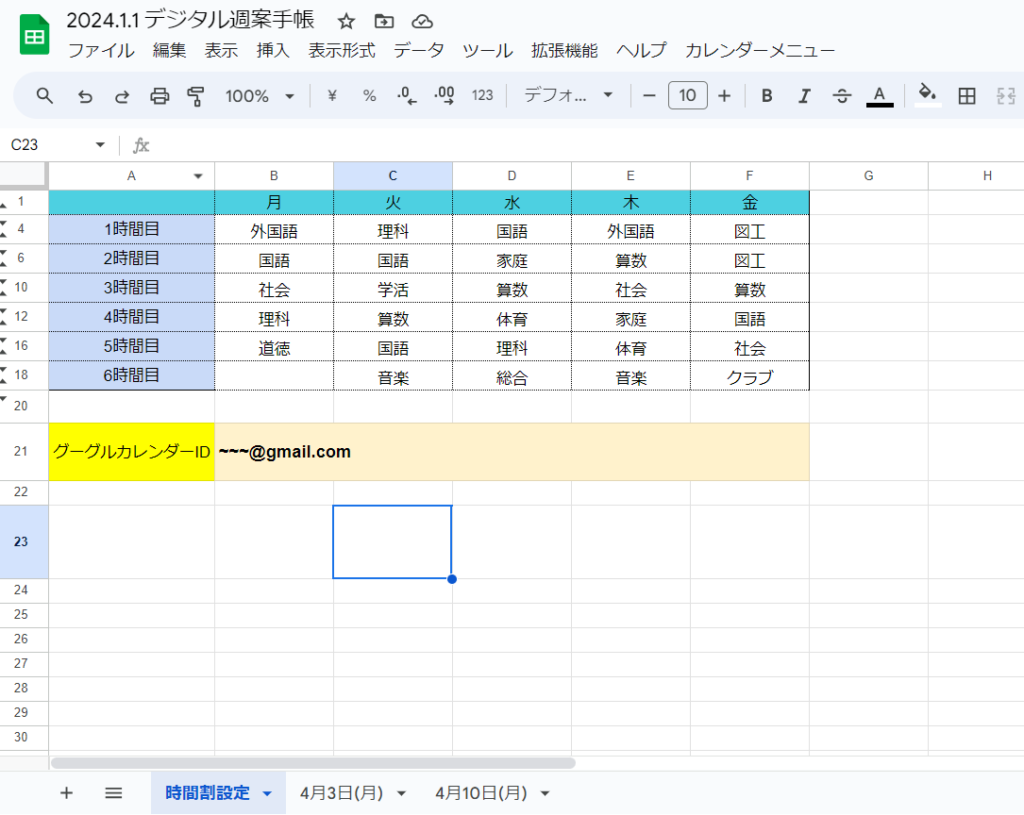
「時間割設定」というシートに自分のクラスの時間割を設定増します。
最初に時間割を設定することで、以降は基本時間割を一瞬で反映させることができます。
時間割の変更がある場合のみ、一部編集するだけであっという間に完成します。
基本時間割を設定が済んだら、週案のシートに移動し、上にある「カレンダーメニュー」から「基本時間割セット」を選択します。
すると、先ほど設定した時間割が数秒で反映されます。
これを基に変更があったものだけ修正すればあっという間に週案が完成することとなります。
Googleカレンダーへの反映
作成した週案をGoogleカレンダーに反映することができます。
カレンダーに反映させるにはいくつかの準備が必要となります。
- 【準備】「時間割設定」のシートからGoogleカレンダーIDを入力する
- 【準備】学校の時程(時間)を入力する
- 【準備】日付を入力する
- 週案を入力し、Googleカレンダーに反映する。
カレンダーIDとはカレンダーごとに割り当てられているIDのことです。
個人のカレンダーだけでなく、GoogleクラスルームのクラスにもカレンダーIDが割り当てられています。
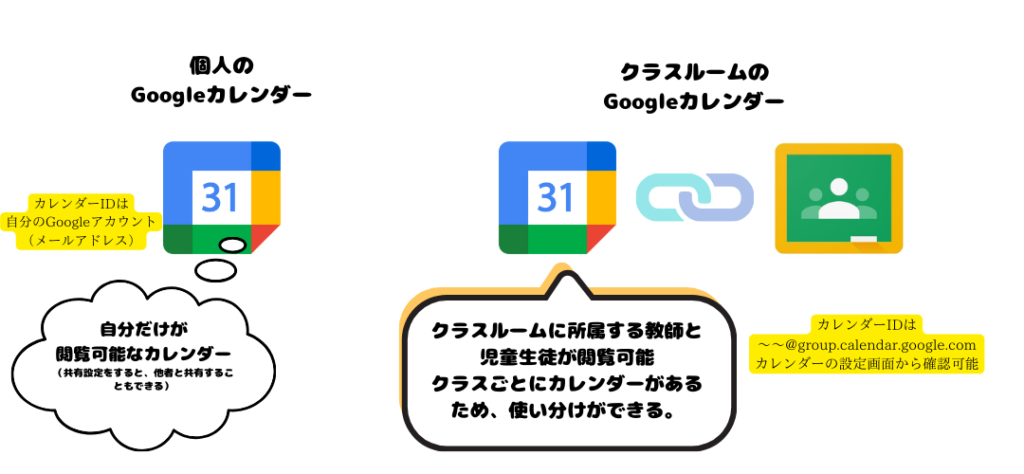
自分だけで見たい場合は、個人のカレンダーIDを入力し、児童生徒にも共有したい場合はクラスルームのカレンダーIDを入力します。
カレンダーIDはGoogleカレンダーの設定画面から確認することができます。
Googleカレンダーを開き、左側にあるカレンダーのリストから設定画面を開きます。(詳細は動画をご覧ください)
カレンダーの設定画面に入ったら、下にスクロールし、カレンダーIDを見つけてください。
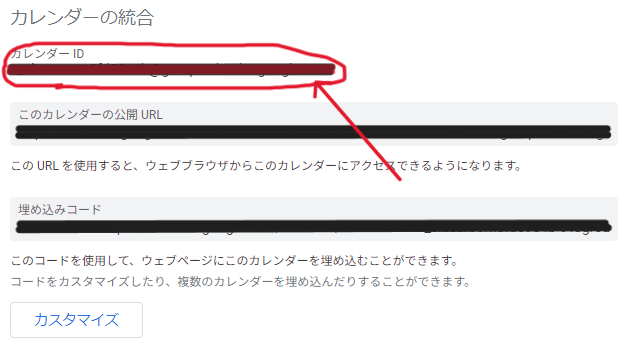
クラスルームに所属している場合、個人のカレンダーだけでなく、クラス名のついたカレンダーも選ぶことができます。
このカレンダーIDをコピーし、スプレッドシートに貼り付けます。
入力する場所は「時間割設定」というシートにある黄色いセルです。
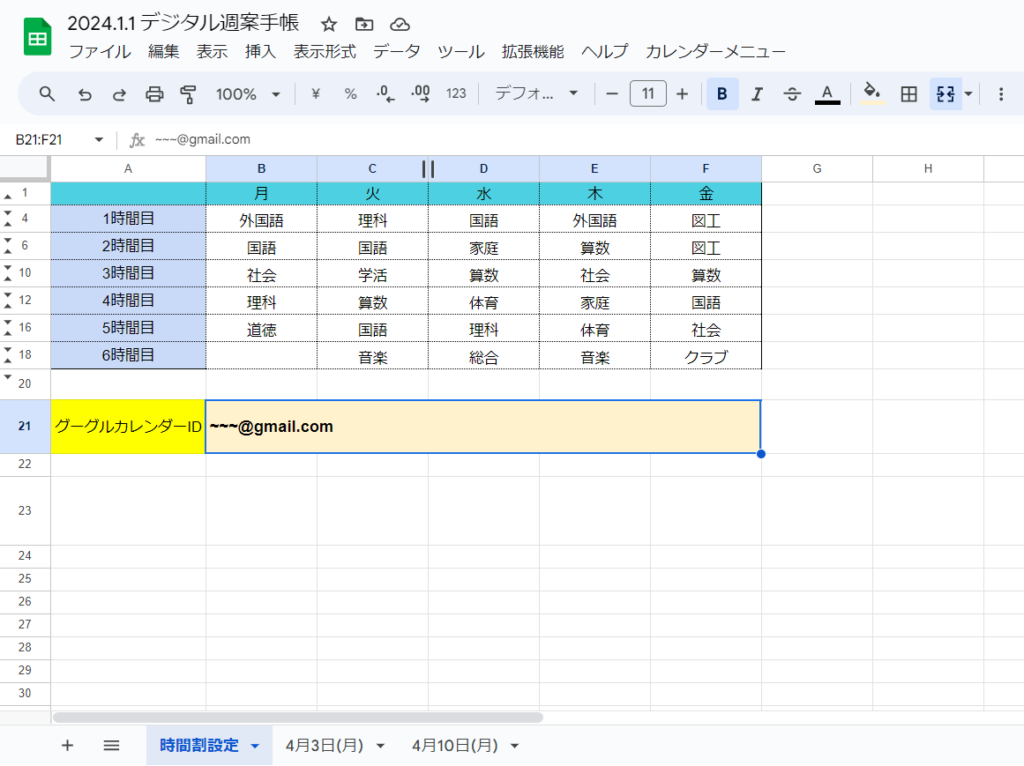
次に、学校ごとに定められている時程を入力します。
この週案では多くの学校で採用されている時程を参考に作成しております。
- 朝の時間
- 1~6時間目
- 休み時間2回分
これ以上の時程の追加はできませんのでご了承ください。
時程の設定は開始時刻と終了時刻を記入します。
セルが上下2つに分かれていますが、必ず上にある細長いセルに時間を入力してください。こちらを間違えるとカレンダーに反映されなくなってしまいます。
今回はあらかじめコピーしたものを貼り付けています。
開始時刻と終了時刻は最初に設定したらそれ以降は触ることはないので非表示にしておくことを強く推奨します。
最後の準備は日付の入力です。
一番上の行に濃い青のセルがあります。
そのセルをダブルクリックするとミニカレンダーが表示され、日付を選択することができるようになります。
基本的に月曜日から始まり金曜日で終わるように日付を設定してください。
いよいよ週案の入力をしていきます。
基本的には上の細長いセルに教科名、下の大きいセルに授業内容、もしくは持ち物や使用教室を記載します。
先生方のやりやすいようにご活用ください。
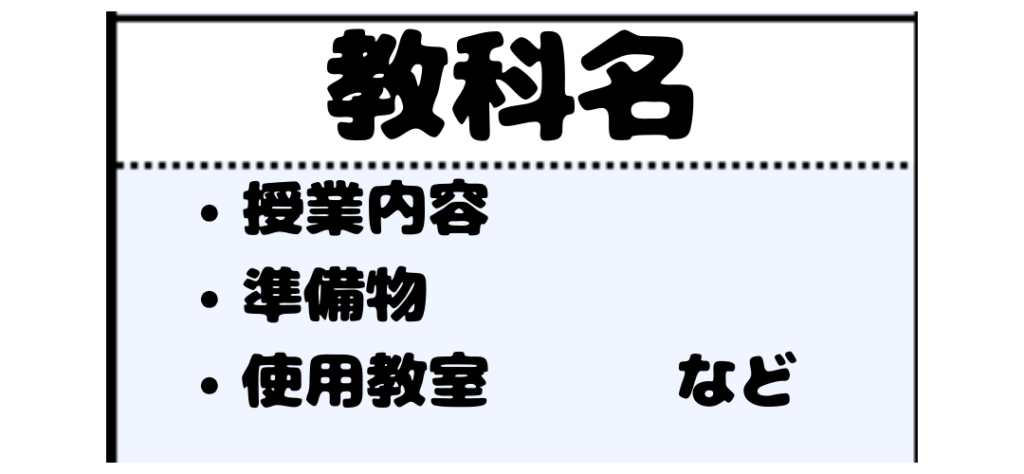
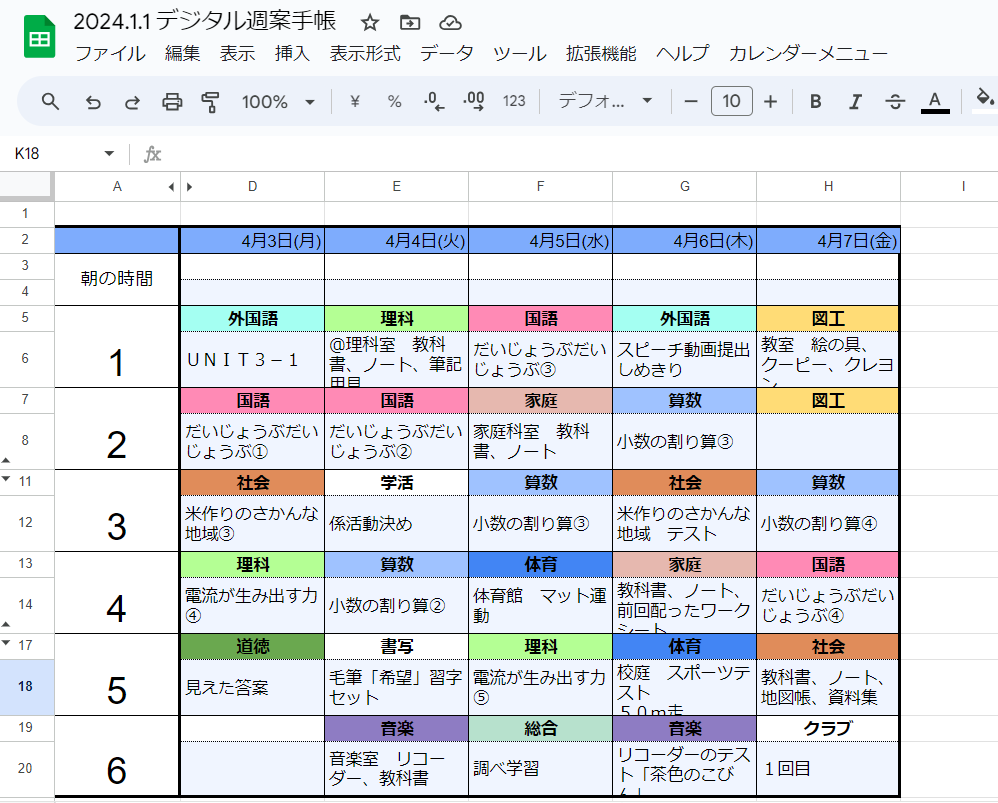
週案の入力が終わったら、右上にある「カレンダーメニュー」から「カレンダーセット」を入力します。
カレンダーセットは「上書き」するようになっています。時間割に変更があった場合は、再度「カレンダーセット」することで、修正が可能です。
時程と教科名、備考が正しく反映されているか確認します。
正しく反映されていない場合、以下の理由が考えられます。
- セルに必要以上の情報が入っている(空白や改行が入っているなど)
- カレンダーIDを間違えている
- 時間が全角で入力されている
- 誤ったセルに値が入力されている
- 日付が入力されていない など
新しいシートにコピーを作成
いよいよ最後の説明になります。
1週間分の週案を作成し終えたら次週の分も作成する必要があります。
上にある「カレンダーメニュー」の「次週にコピーを作成」を押すと、一週間後の週案のシートが自動で作成されます。
シート名も月曜日の日付で入力されており、後から週案を見返すときも見付けやすくなります。
その他
以上が大まかな機能の説明になります。なるべく教師手帳と使用感が同じになるよう形式を工夫しています。
その他にも細かい設定をしています。
- 「カレンダー削除」機能
- 「カレンダーメニュー」にカレンダー削除の項目を設けています。使用頻度は少なめですが、週案を上書きではなく、リセットしたいときに使います。
- 教科名を入力すると自動で色が付く
- 色を変えたい場合は上記メニューにある「表示形式」→「条件付き書式」を選択して色を変更してみてください。
- スプレッドシートを開いて数秒経つと一番右のシート(最新のシート)に移動する。
- シートが増えれば増えるほど、最新のシートに移動するのが大変になってしまいます。スプレッドシートを開いて数秒待つと、自動で最新のシートに移動するように設定しています。
- 交互の背景色の設定
- 画面上部にあるメニューの「表示形式」から「交互の背景色」を選択すると、色が交互になります。お好きな色を設定するか、リセットして使いやすいようにアレンジしてください。
利用にあたっての注意点
また、利用にあたって注意点が一つあります。
このデジタル週案手帳は、利用者の方が使いやすいように、関数やシートの保護をほとんど使っていません。
そのため、追加で編集をすると仕様が変わってしまう部分が一部ございますのでご留意ください。
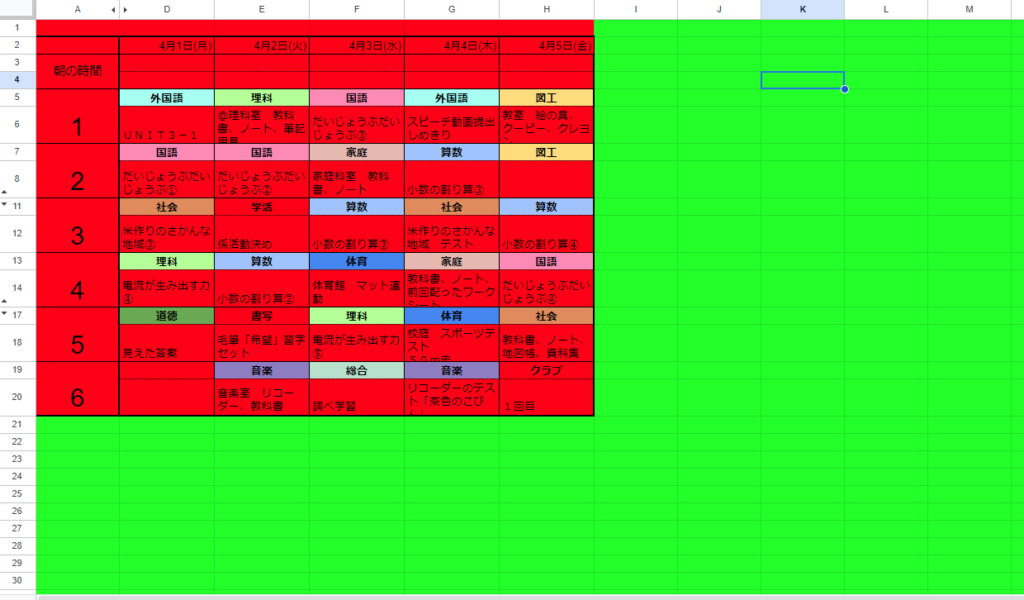
具体的には、図の赤い部分に行や列を追加すると、カレンダーに反映する際にうまくいかなくなってしまいます。
A1~H20までの範囲は行や列の追加をしないようにだけ気を付けてください。
それ以外の緑の範囲では、行列の追加や数式の入力をしても問題ありません。
時数の計算のために、関数を使いたい方は、緑の範囲でお願いいたします。
デジタル週案手帳を利用するにあたって
以下の有料記事にデジタル週案手帳のURLを記載しています。
購入される場合は本サイトの利用規約/特定商取引法に基づく表記・プライバシーポリシーをご確認いただき、同意していただける方に限ります。
なお、加えて以下の点にご留意ください。
- このスプレッドシートの著作権は製作者に帰属します。無断での複製、再配布、または販売は固く禁止されています。(個人の私的利用に限り複製を認めます。)
- このスプレッドシートは個人使用のために提供されています。商用目的での使用は禁止されています。
- このスプレッドシートの使用によって生じる損害について、製作者は一切の責任を負いません。
- 本スプレッドシートは不定期でアップデートをする可能性があります。利用者の入力している情報に影響が生じることはありません。
- 返金やキャンセル等は対応していません。
このスプレッドシートはgoogle apps script というプログラミングを使っています。
作成者は独学でプログラミングを学んでおり、完全に素人が作成したものになっています。
とても作りが荒いことをご了承ください。
このスプレッドシートは個人的にも利用しており、不具合を発見次第、随時修正しております。
購入した方がコピーして利用するため、購入者がオーナーとなり、入力した情報が管理人や外部に送られるようなことはございません。
スプレッドシート右上にある「共有」を押していただくと、アクセスできるユーザーが購入者のみとなっていることをご確認ください。
また、個人情報を害するようなプログラミングを利用していないことをお約束いたします。
プログラミングの内容は個人の範囲でデータを処理しているものであり、外部に情報が送られるようなものは搭載されていません。
仕様について心配な方は、お問い合わせいただければ可能な限りご説明いたします。
スプレッドシートはこちらから
すでに購入済みの方はこちら


